Windows 11 propose plusieurs outils intégrés et prend en charge des applications tierces pour filtrer les fenêtres d’enregistrement, le bureau complet ou certaines zones de celui-ci, chacun répondant à des besoins et préférences différents.
Comprendre les options disponibles et leurs fonctionnalités sont cruciales pour sélectionner l’outil le plus adapté à vos besoins d’enregistrement spécifiques. Notre guide fournit un aperçu complet des différentes méthodes pour enregistrer votre écran sous Windows 11, y compris des instructions étape par étape.
Nous couvrons les applications natives telles que l’outil de capture et la Xbox Game Bar, ainsi que les logiciels tiers tels que comme ShareX et OBS Studio.
En suivant les méthodes décrites dans ce guide, vous pouvez choisir l’outil et l’approche les plus appropriés à vos besoins d’enregistrement d’écran, améliorant ainsi votre productivité et vous permettant de créer des vidéos de haute qualité. en toute simplicité.
Comment filtrer un enregistrement sous Windows avec l’outil de capture
L’outil de capture de Windows est un utilitaire Windows 11 simple et intégré le plus connu. pour capturer des captures d’écran. Son enregistreur de bureau Windows intégré est idéal pour des enregistrements rapides et sans fioritures, ce qui en fait un excellent outil d’enregistrement d’écran Windows pour les utilisateurs occasionnels ou ceux qui ont besoin d’une solution légère. Cependant, il lui manque des fonctionnalités avancées telles que l’enregistrement audio ou la possibilité d’enregistrer la totalité de l’écran.
Avantages : Facile à utiliser, aucun téléchargement supplémentaire n’est requis.
Inconvénients : Fonctionnalité limitée, pas de support audio.
Instructions étape par étape
Lancez l’outil de capture
Ouvrez le menu Démarrer et tapez“Outil de capture” dans la barre de recherche. Cliquez sur l’application dans les résultats pour l’ouvrir.
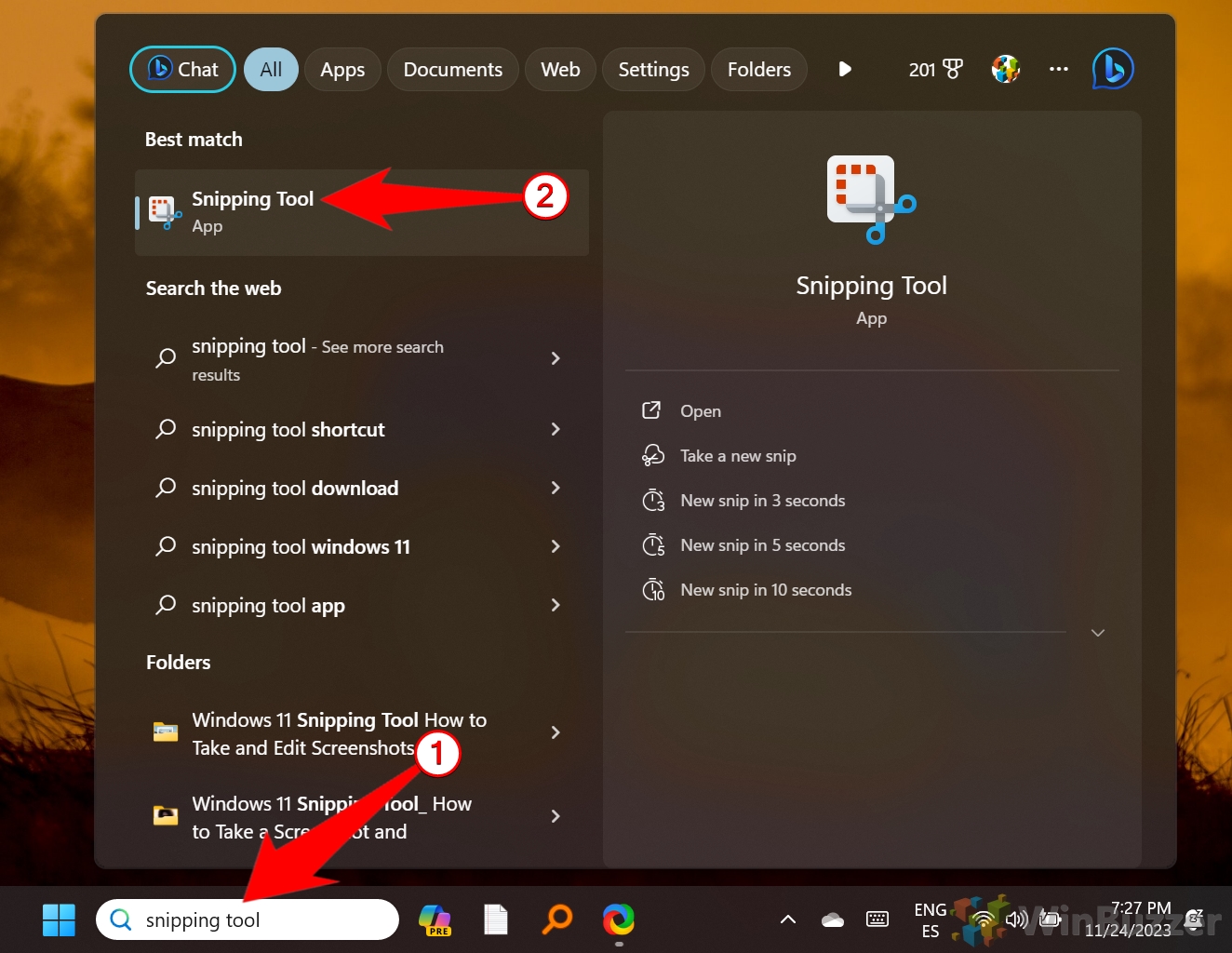 Passer à l’enregistrement Mode
Passer à l’enregistrement Mode
Une fois l’outil de capture ouvert, cliquez sur l’icône du caméscope pour passer en mode d’enregistrement vidéo. Cliquez ensuite sur le bouton « Nouveau ».
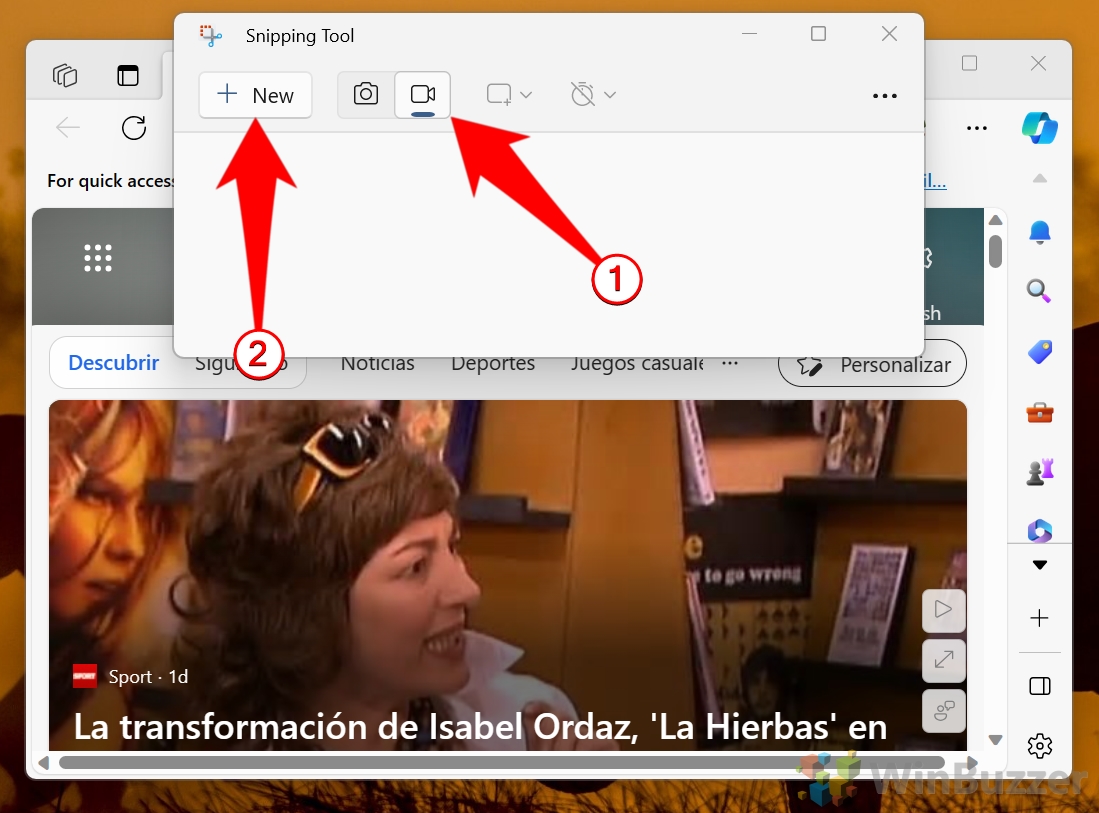 Sélectionnez la zone d’enregistrement
Sélectionnez la zone d’enregistrement
Une barre d’outils flottante apparaîtra. Le curseur de votre souris se transformera en réticule. Cliquez et faites glisser pour sélectionner la zone spécifique de l’écran que vous souhaitez enregistrer. Cliquez sur le symbole du microphone si vous souhaitez également enregistrer le son du système. Cliquez sur le bouton « Démarrer » pour commencer l’enregistrement.
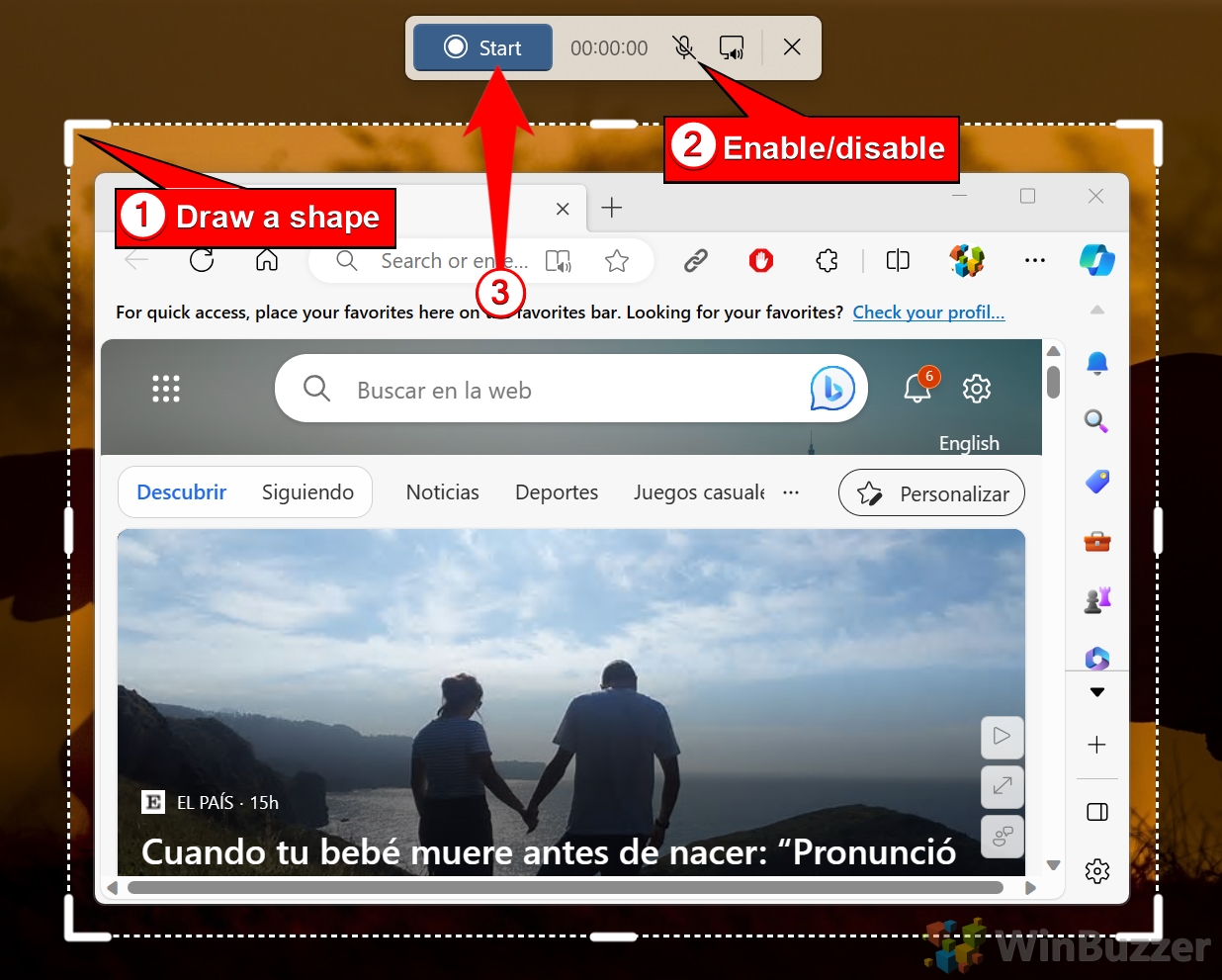
Arrêter ou mettre en pause l’enregistrement
Lorsque vous avez terminé, cliquez sur le carré rouge sur le barre d’outils pour arrêter. Vous pouvez également suspendre l’enregistrement ou le supprimer si nécessaire Enregistrer ou partager l’enregistrement
Après l’arrêt, l’enregistrement s’ouvrira dans une fenêtre de lecteur. regardez-le, enregistrez-le sur votre appareil ou partagez-le directement
Comment enregistrer votre écran sous Windows à l’aide de la barre de jeu Xbox
La barre de jeu Xbox est un outil. outil polyvalent conçu principalement pour les joueurs, particulièrement utile grâce à son écran Windows intégré enregistreur. Il comprend un enregistrement audio de base et une intégration système, ce qui le rend idéal pour enregistrer un jeu, des présentations ou des didacticiels. Cependant, il ne peut enregistrer qu’une seule application à la fois, pas l’intégralité du bureau.
Avantages : Prise en charge audio intégrée, interface simple, idéale pour les joueurs.
Inconvénients : Limité à l’enregistrement sur une seule fenêtre, ne convient pas aux flux de travail multi-fenêtres.
Instructions étape par étape
Ouvrez le jeu Xbox Barre
Tapez « Xbox Game Bar » dans la barre de recherche du menu Démarrer et ouvrez l’application. Vous pouvez également appuyer sur « Windows+G » pour l’ouvrir, qui sert essentiellement de raccourci par défaut pour l’enregistreur d’écran Windows. Accédez à la fenêtre de capture et démarrez l’enregistrement
Lorsque la barre de jeu Xbox s’ouvre, localisez la barre d’outils en haut de votre écran. Cliquez sur l’icône de la caméra pour accéder à la fenêtre Capture. Si vous souhaitez enregistrer votre voix pendant la capture de l’écran, assurez-vous que l’icône du microphone n’est pas barrée. Cliquez dessus pour basculer entre désactiver et réactiver le son.
Dans la fenêtre Capture, cliquez sur le bouton Enregistrer (un cercle blanc plein) pour commencer à enregistrer votre écran.
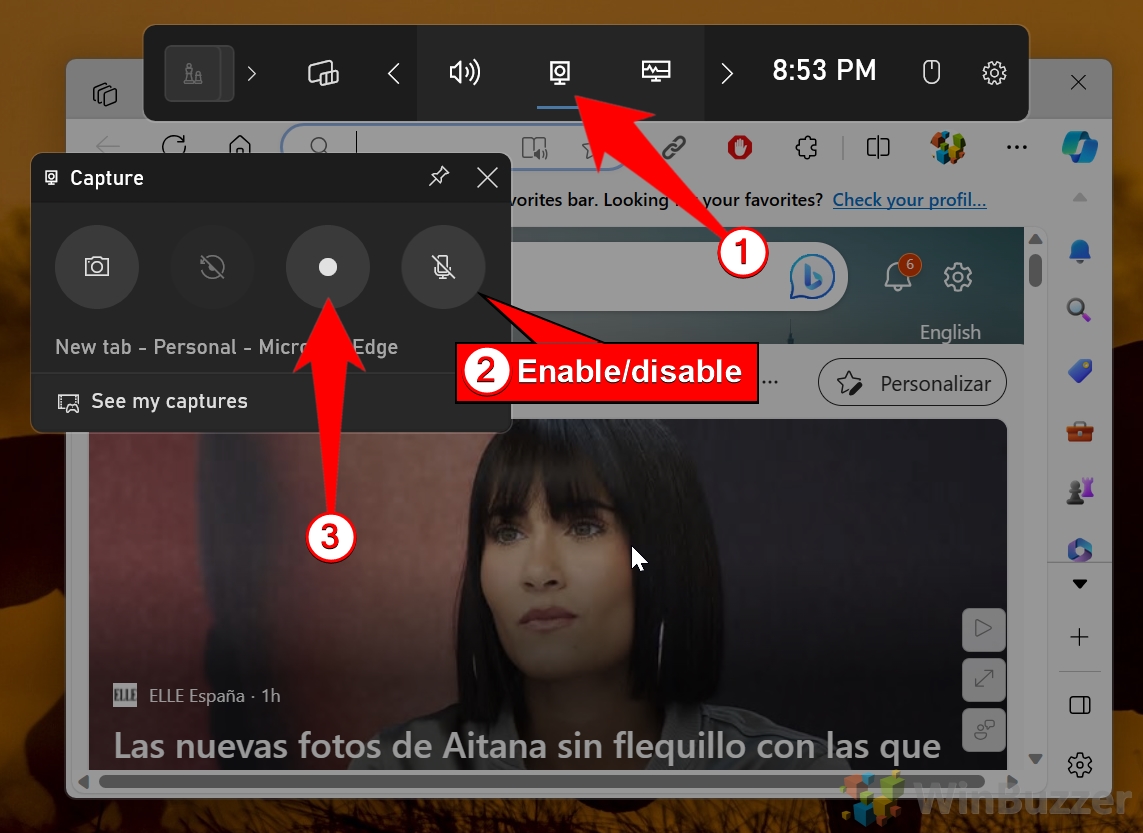 Arrêter l’enregistrement
Arrêter l’enregistrement
Une fois que vous avez terminé, cliquez sur le bouton « Arrêter » (un carré blanc). au même endroit que le bouton Enregistrer.
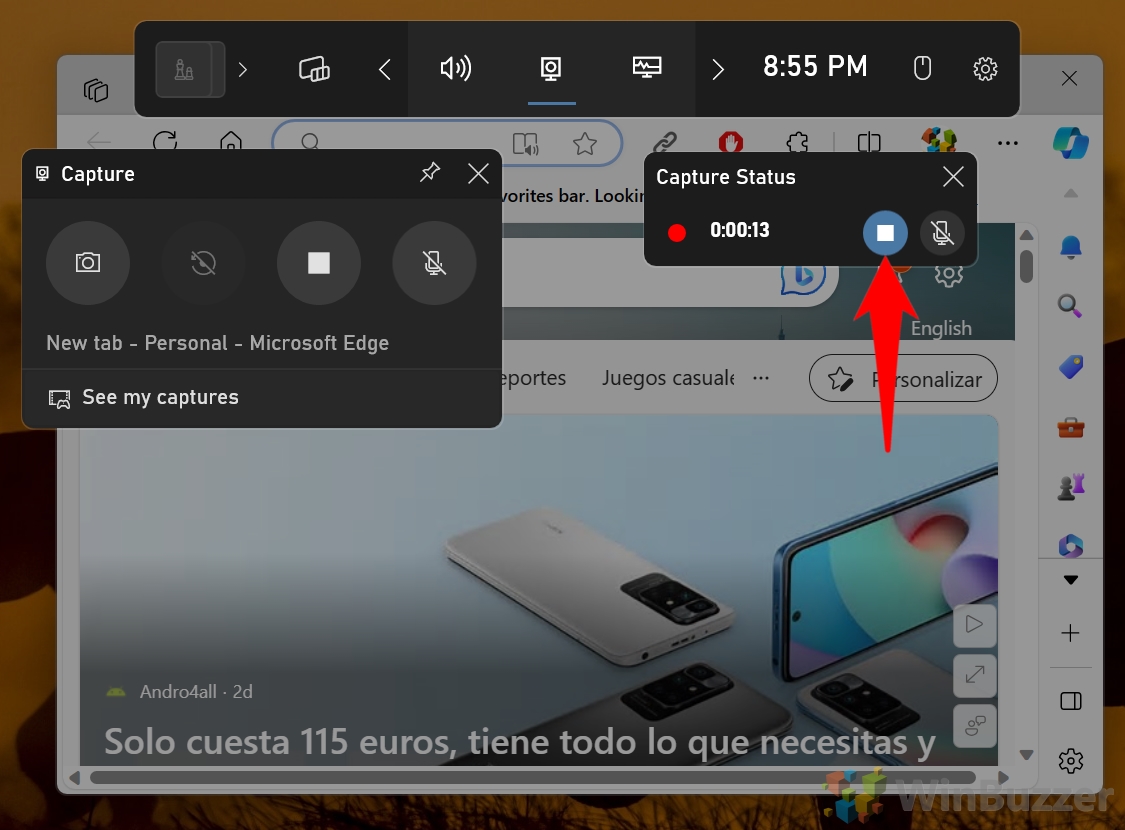 Localisez votre enregistrement
Localisez votre enregistrement
Pour afficher vos enregistrements, cliquez sur « Voir mes captures » dans la fenêtre Capture. Cela ouvrira le dossier dans lequel vos vidéos sont enregistrées par défaut.
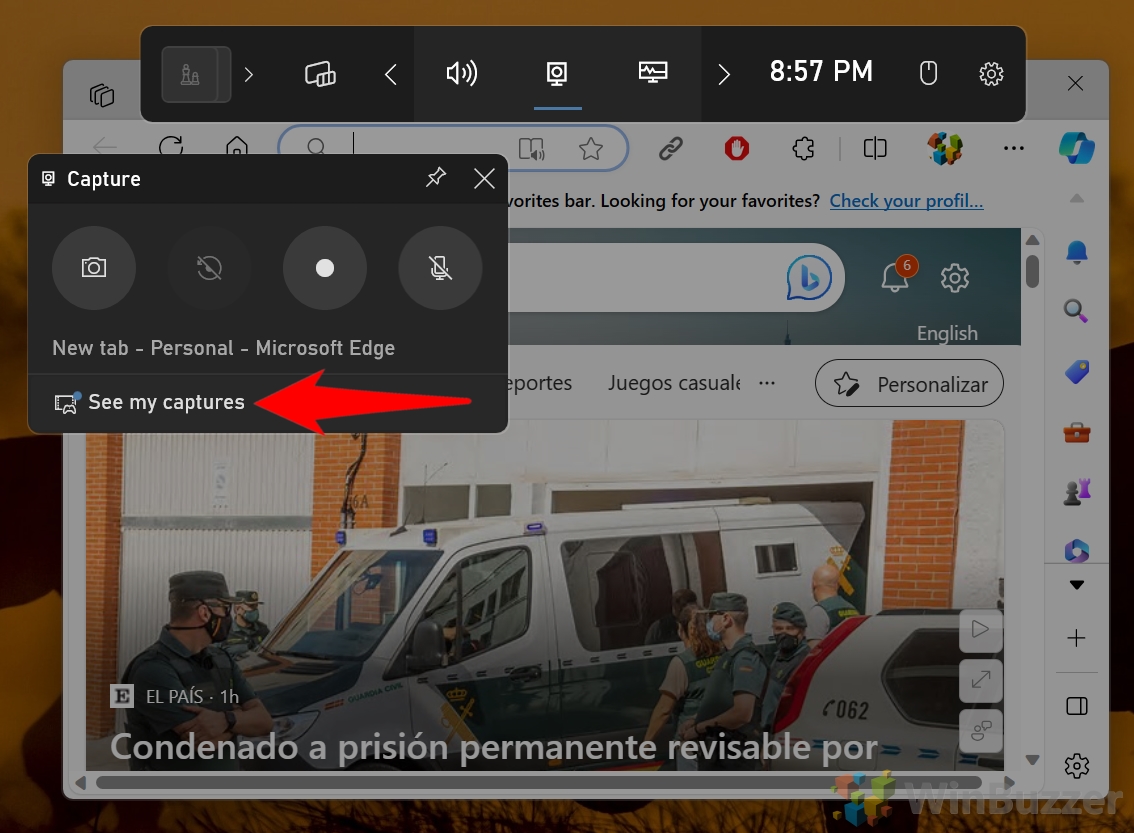
Comment enregistrer un écran à l’aide de Microsoft PowerPoint
Microsoft PowerPoint offre une fonctionnalité d’enregistrement d’écran cachée, parfaite pour créer des présentations professionnelles. Cette méthode vous permet d’enregistrer une zone d’écran définie, d’inclure de l’audio et d’intégrer l’enregistrement directement dans vos diapositives. Bien qu’il soit pratique pour les créateurs de présentations, ce n’est pas le meilleur choix pour les enregistrements prolongés ou l’édition avancée.
Avantages : Intégré à PowerPoint pour les présentations, prise en charge audio.
Inconvénients : Options de personnalisation limitées, pas idéales pour une utilisation générale.
Instructions étape par étape
Ouvrez Microsoft PowerPoint
Lancer PowerPoint et créez une nouvelle présentation ou ouvrez une présentation existante.
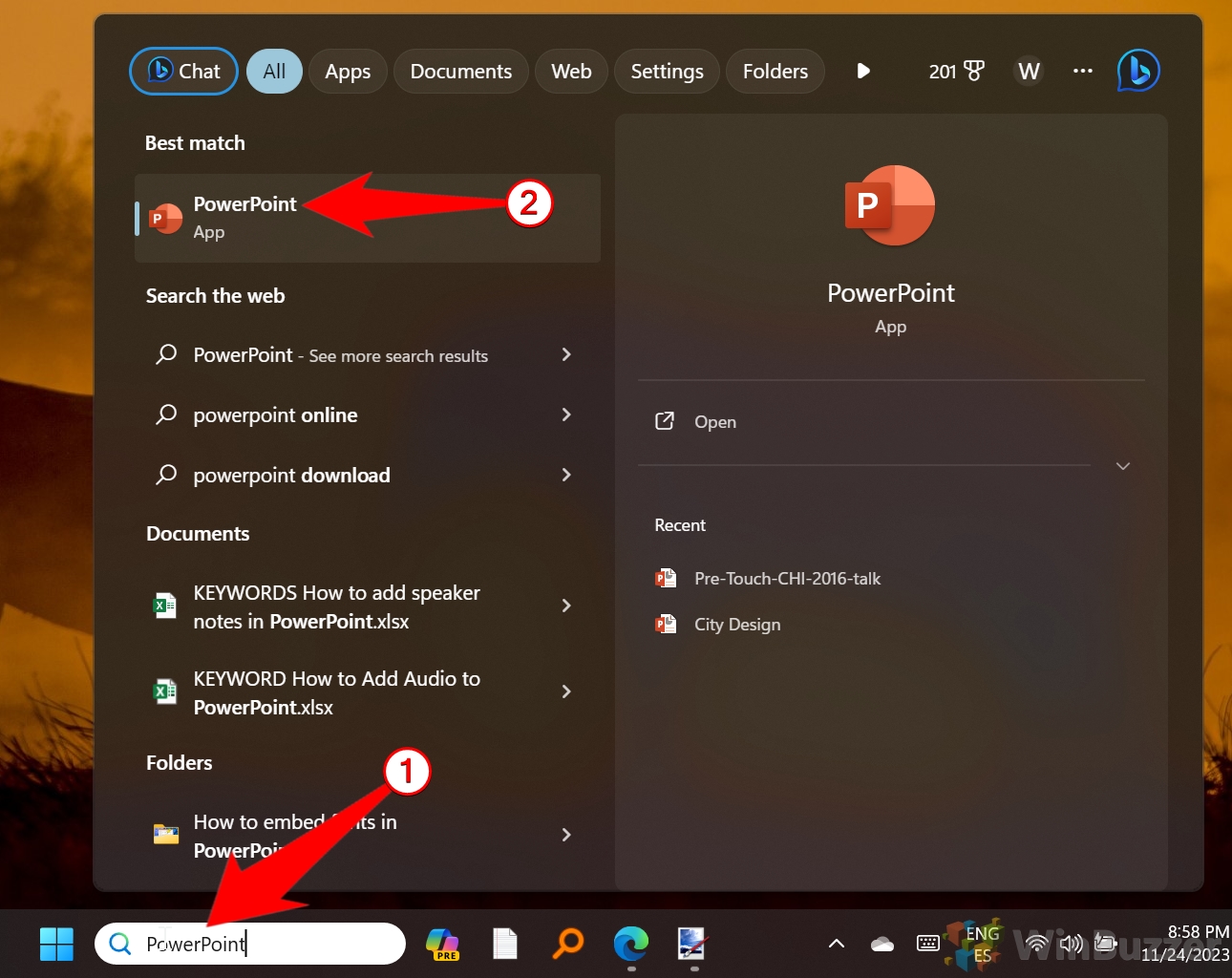 Accéder à l’enregistrement d’écran
Accéder à l’enregistrement d’écran
Cliquez sur l’onglet « Insérer » dans le ruban, puis sélectionnez « Enregistrement d’écran » dans le menu Groupe « Médias ».
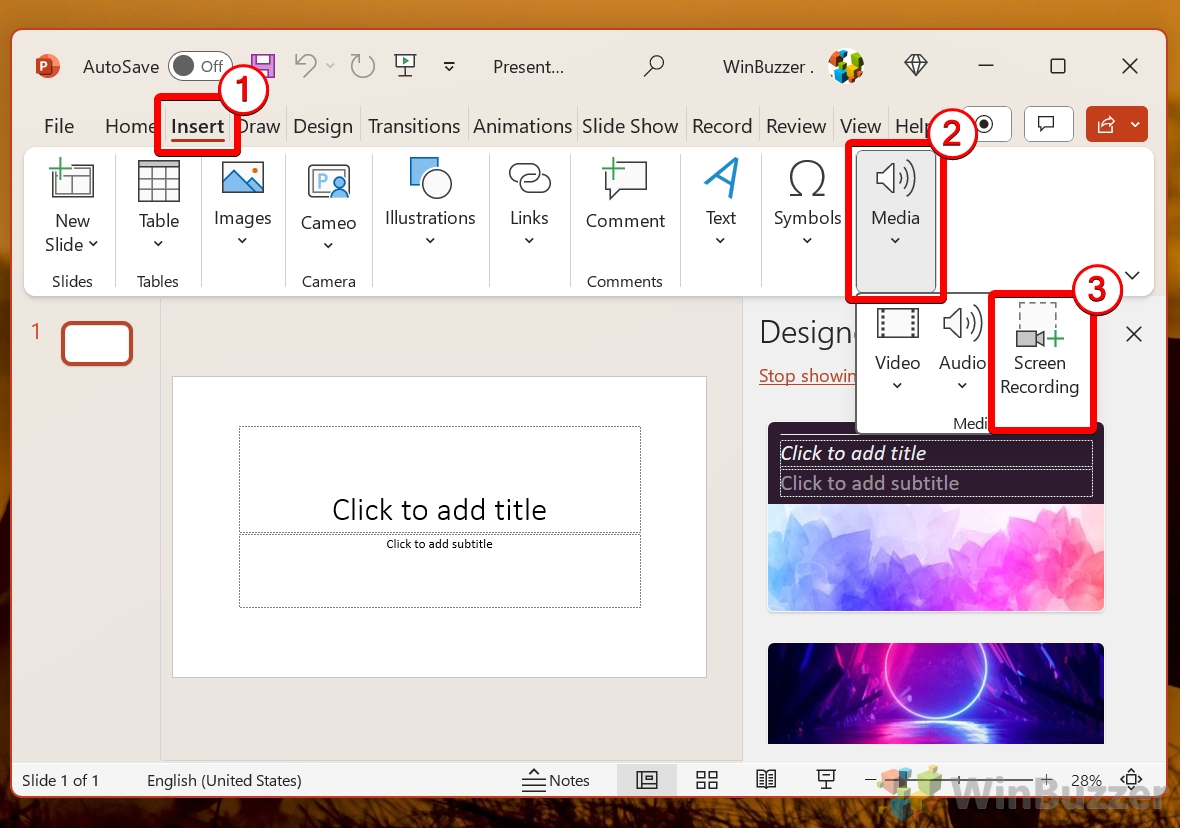
Cliquez et faites glisser votre curseur pour définir la zone de l’écran que vous souhaitez enregistrer. Une ligne perforée rouge délimitera la zone sélectionnée.
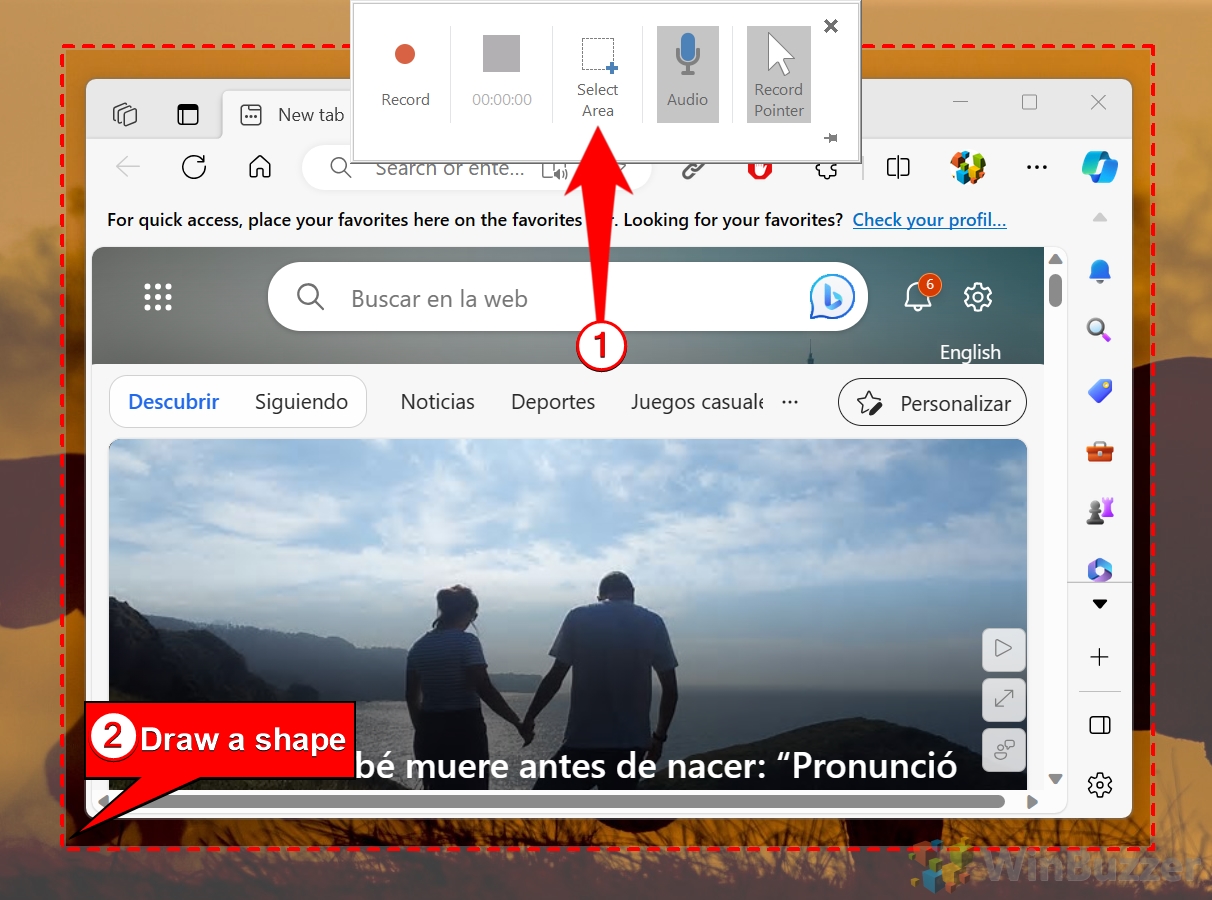 Configurer les options et démarrer l’enregistrement
Configurer les options et démarrer l’enregistrement
Une barre d’outils d’enregistrement apparaîtra en haut de votre écran. Choisissez d’inclure ou non la visibilité de l’audio et du pointeur en activant les boutons respectifs. Les options activées apparaîtront en surbrillance.
Cliquez sur le bouton « Enregistrer » de la barre d’outils pour commencer à capturer votre écran. La barre d’outils sera automatiquement réduite mais peut être restaurée en déplaçant votre souris vers le haut. de l’écran.
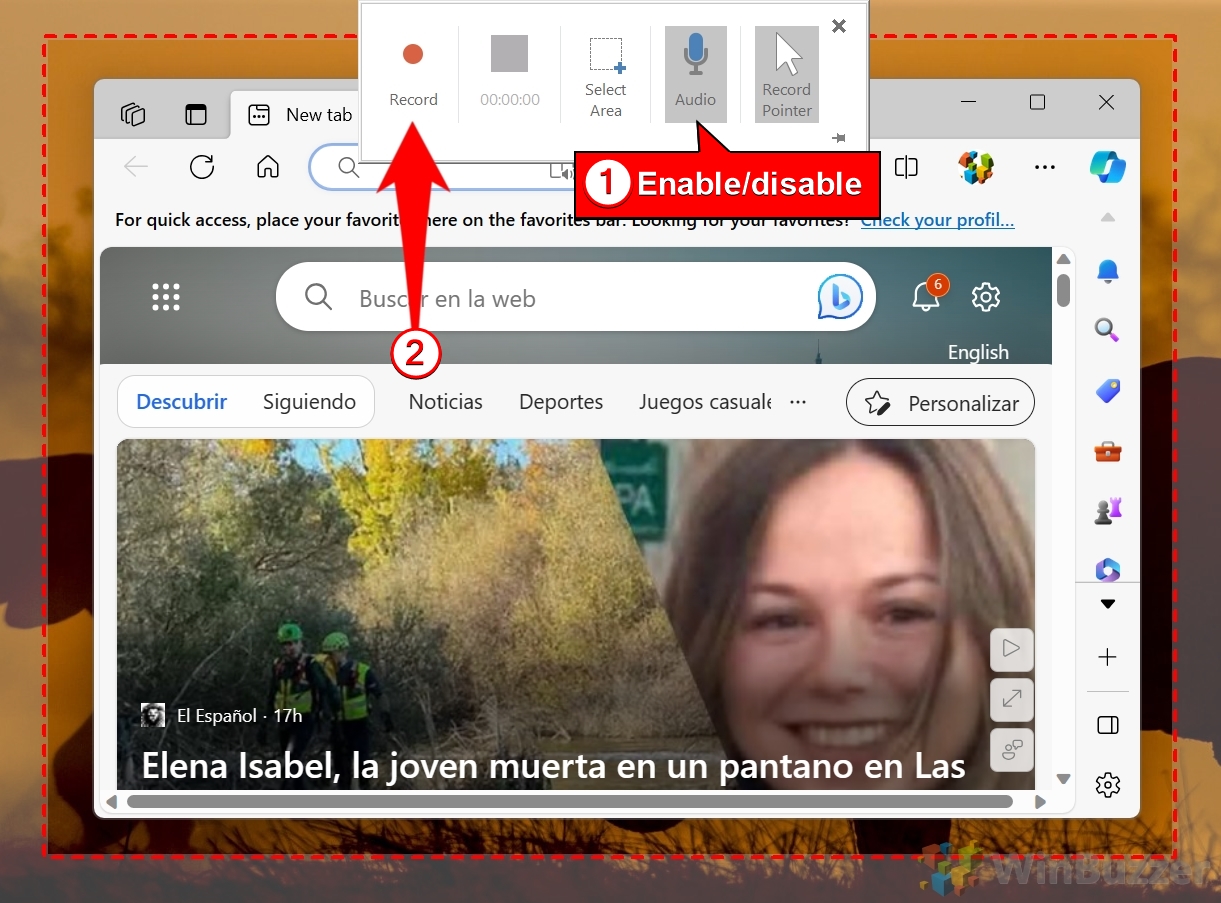 Arrêter ou mettre en pause l’enregistrement
Arrêter ou mettre en pause l’enregistrement
Pour arrêter, cliquez sur le bouton « Stop » (un carré bleu plein) dans la barre d’outils. Vous pouvez également suspendre et reprendre si nécessaire.
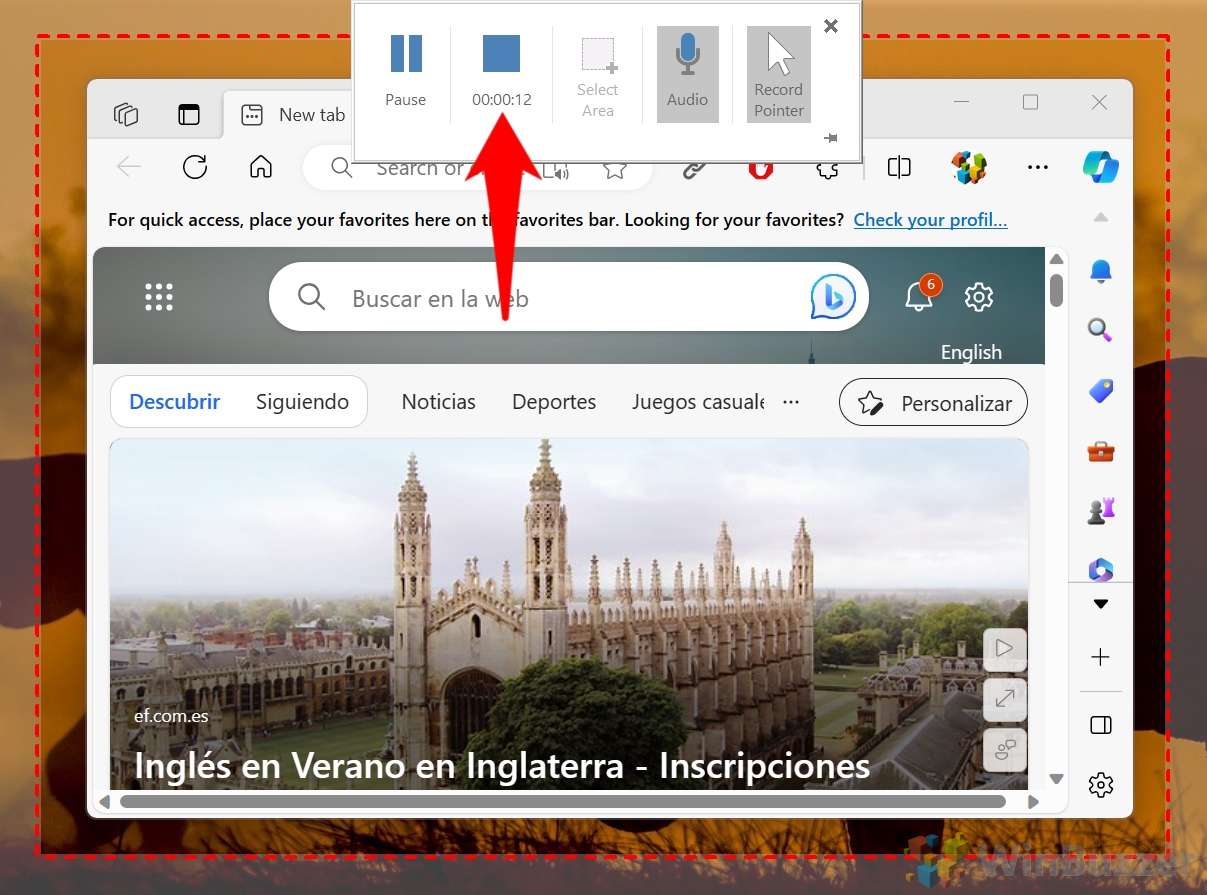 Enregistrez l’enregistrement
Enregistrez l’enregistrement
Après l’arrêt, l’enregistrement sera intégré à votre diapositive PowerPoint. Cliquez avec le bouton droit sur la vidéo et sélectionnez « Enregistrer le média sous » pour l’enregistrer en tant que fichier sur votre ordinateur.
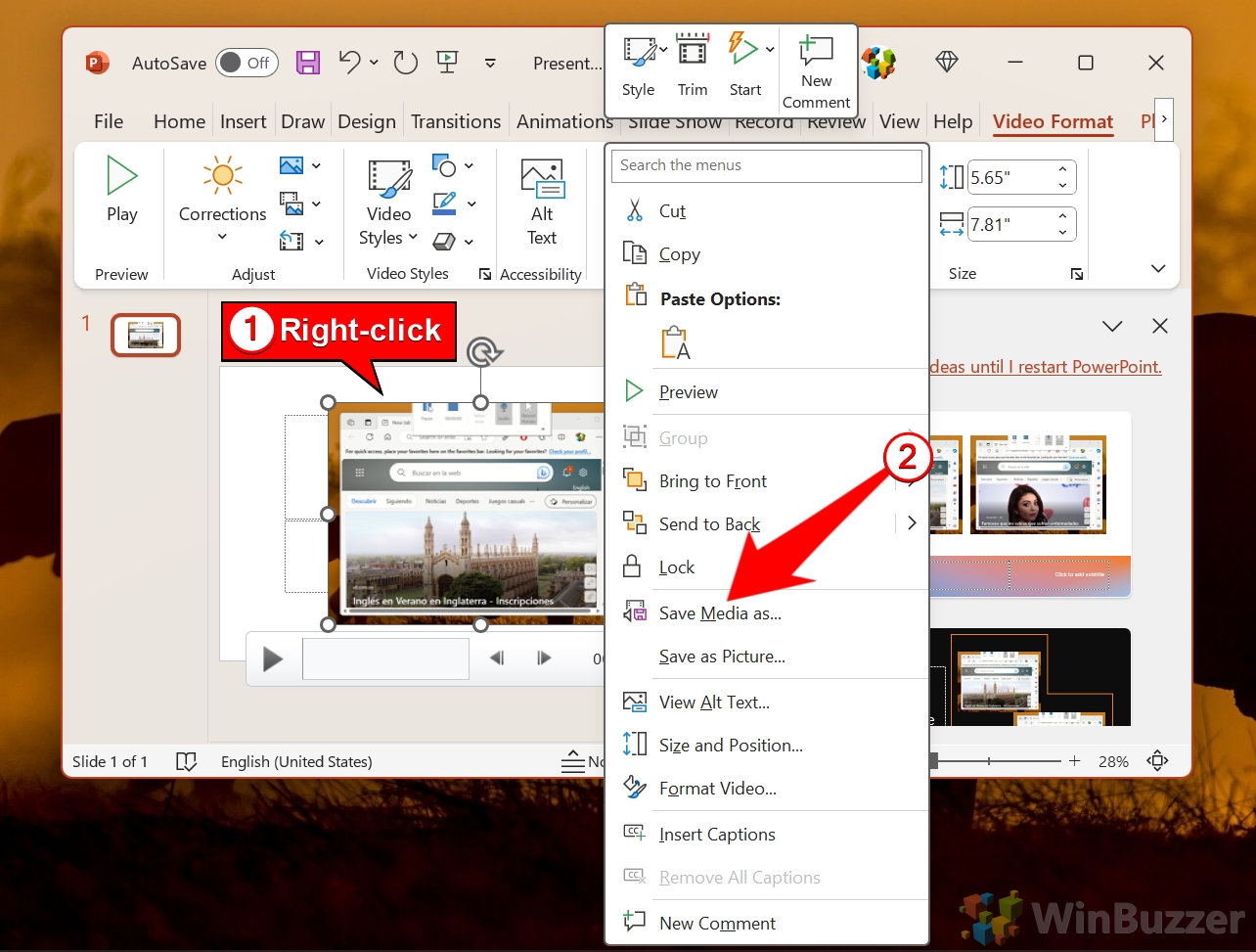
Comment enregistrer un écran avec ShareX sous forme de vidéo
ShareX est un outil de capture d’écran puissant et open source qui excelle en termes de flexibilité. et personnalisation. Sa fonction d’enregistrement d’écran convient aux utilisateurs qui souhaitent créer des vidéos de haute qualité avec des options de format et de codec étendues, mais son interface peut sembler écrasante pour les débutants.
Avantages. : Gratuit, hautement personnalisable, prend en charge différents formats de sortie.
Inconvénients : Courbe d’apprentissage plus raide, moins intuitive pour les nouveaux utilisateurs.
Étape par étape-Instructions des étapes
Installez et lancez ShareX
Téléchargez ShareX depuis son site officiel et installez-le. Ouvrez l’application une fois l’installation terminée. Définir le mode d’enregistrement
Dans le menu principal, cliquez sur «Capturer” et sélectionnez « Enregistrement d’écran ».
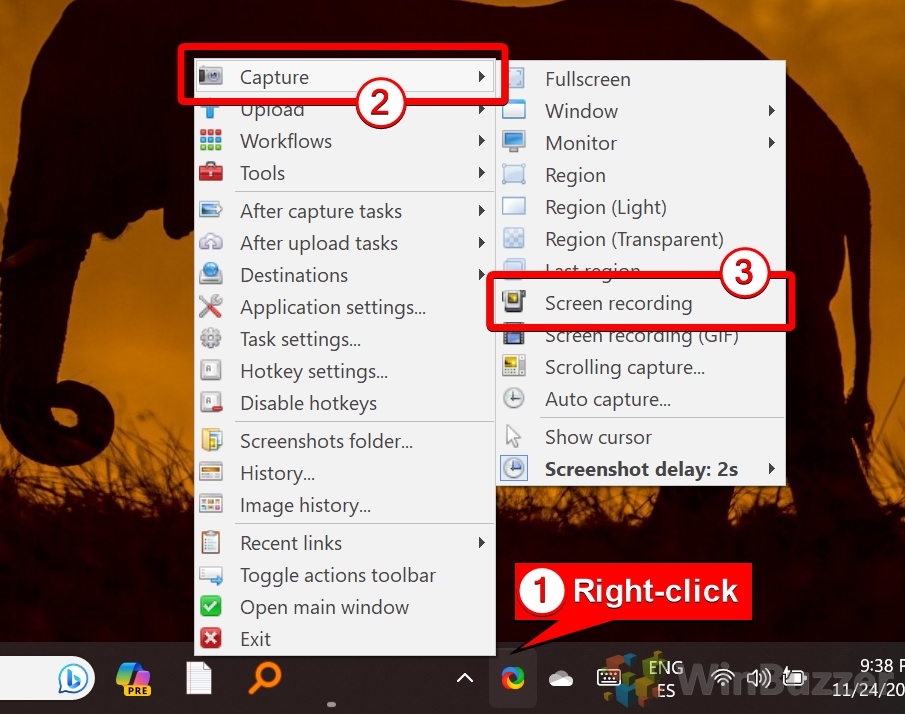 Sélectionnez la zone d’enregistrement
Sélectionnez la zone d’enregistrement
Cliquez et faites glisser pour spécifier la partie de l’écran que vous souhaitez enregistrer. Vous pouvez également sélectionner l’écran complet pour un enregistrement en plein écran. Une fois que vous avez sélectionné la zone, l’enregistrement d’écran démarrera automatiquement.
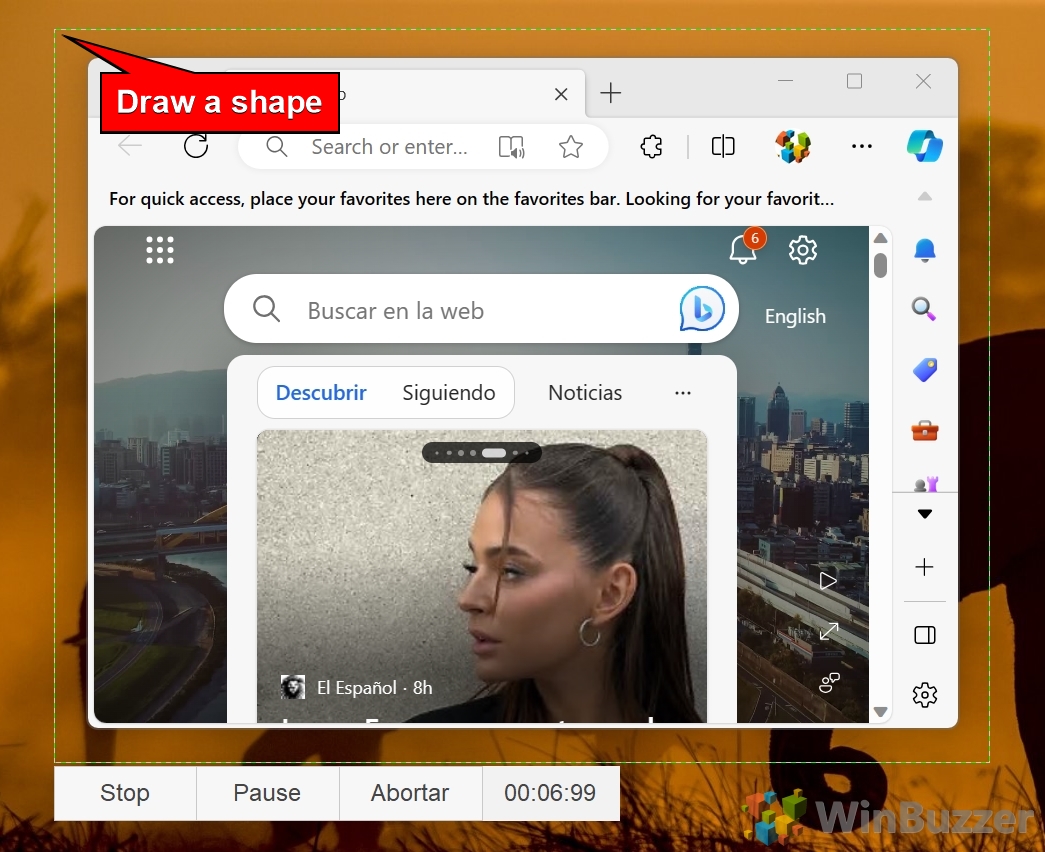 Arrêtez et enregistrez l’enregistrement
Arrêtez et enregistrez l’enregistrement
Lorsque vous avez terminé, cliquez sur Arrêter bouton. Accédez au fichier vidéo de votre enregistrement d’écran
ShareX enregistrera l’enregistrement dans le dossier par défaut, ou vous pouvez choisir un emplacement personnalisé dans les paramètres ShareX.
Comment enregistrer un écran avec ShareX en tant que GIF
La capacité de ShareX à créer des GIF le distingue des autres outils. Cette fonctionnalité est idéale pour produire des animations courtes en boucle, parfaites pour les didacticiels ou le contenu des réseaux sociaux. Bien qu’il soit idéal pour créer des GIF, il ne convient pas aux enregistrements longs ou haute résolution.
Avantages : Gratuit, spécialisé pour la création de GIF, excellent pour les clips courts.
Inconvénients : Limité aux enregistrements basse résolution et de courte durée.
Instructions étape par étape
Ouvrez ShareX et choisissez GIF Enregistrement
Dans le menu principal, cliquez sur « Capturer » et sélectionnez « Enregistrement d’écran (GIF) ».
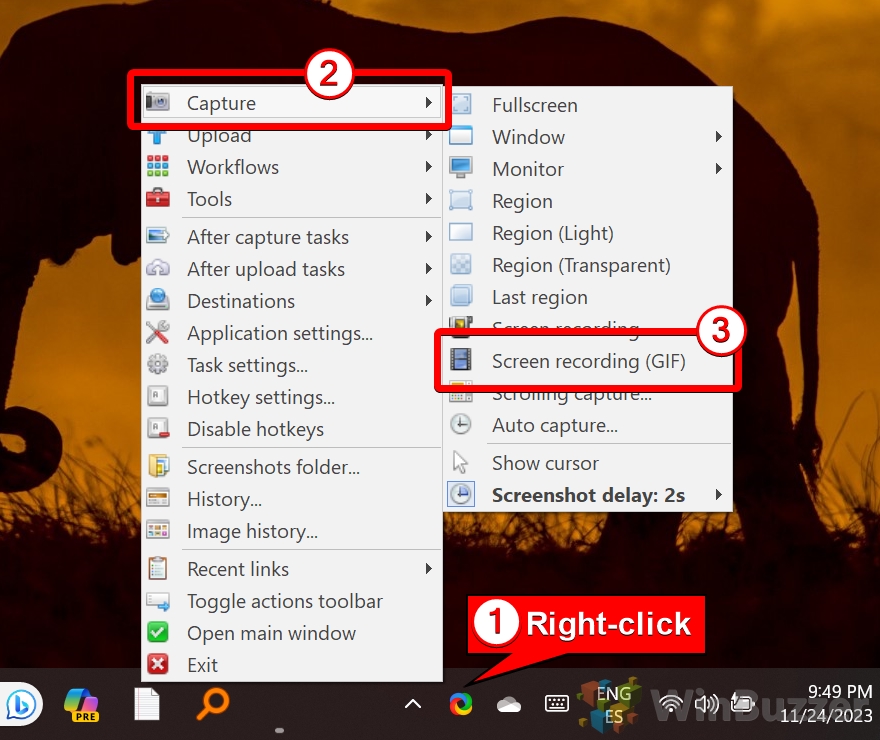 Configurez les paramètres GIF si nécessaire
Configurez les paramètres GIF si nécessaire
Ajustez la fréquence d’images et la résolution pour optimiser la qualité GIF. ShareX fournit un menu de configuration distinct pour ces paramètres. Sélectionnez la zone d’enregistrement
Cliquez et faites glisser pour choisir la zone spécifique de l’écran à capturer au format GIF. Une fois la zone sélectionnée, l’enregistrement d’écran démarrera automatiquement.
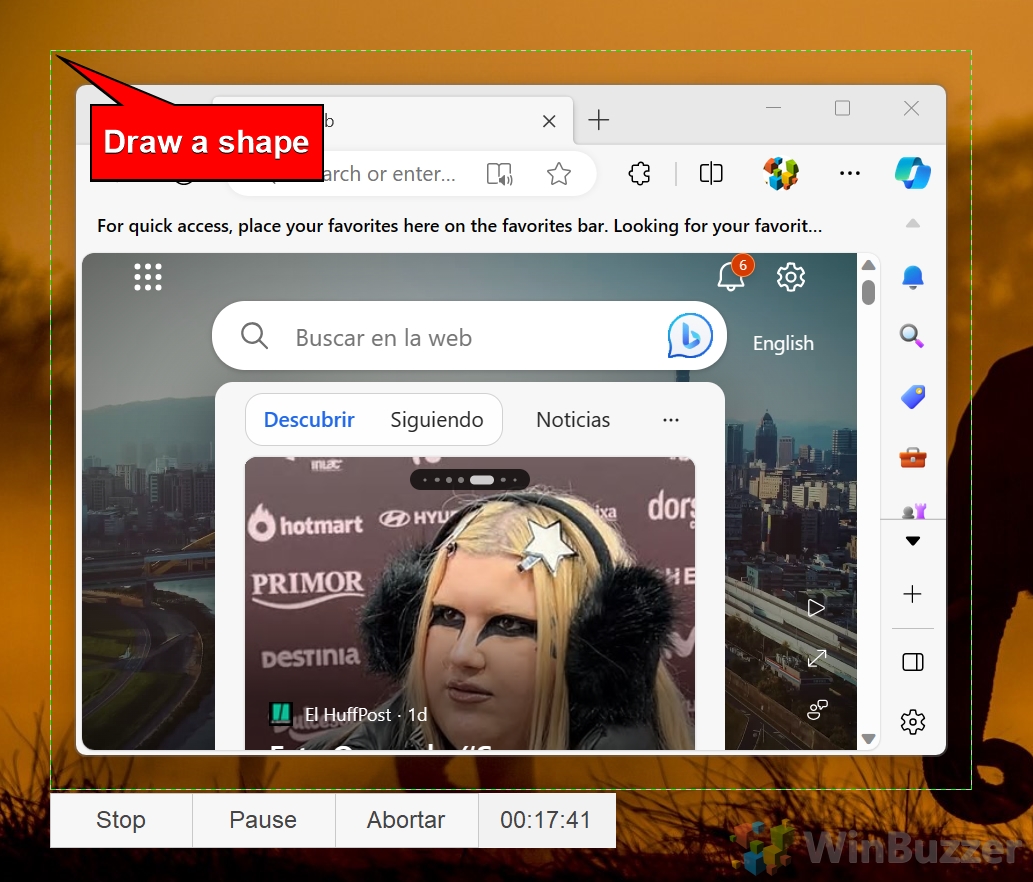 Arrêter l’enregistrement et enregistrer le fichier
Arrêter l’enregistrement et enregistrer le fichier
Cliquez sur « Arrêter » pour terminer l’enregistrement. ShareX enregistrera automatiquement le GIF dans le dossier spécifié dans les paramètres ShareX.
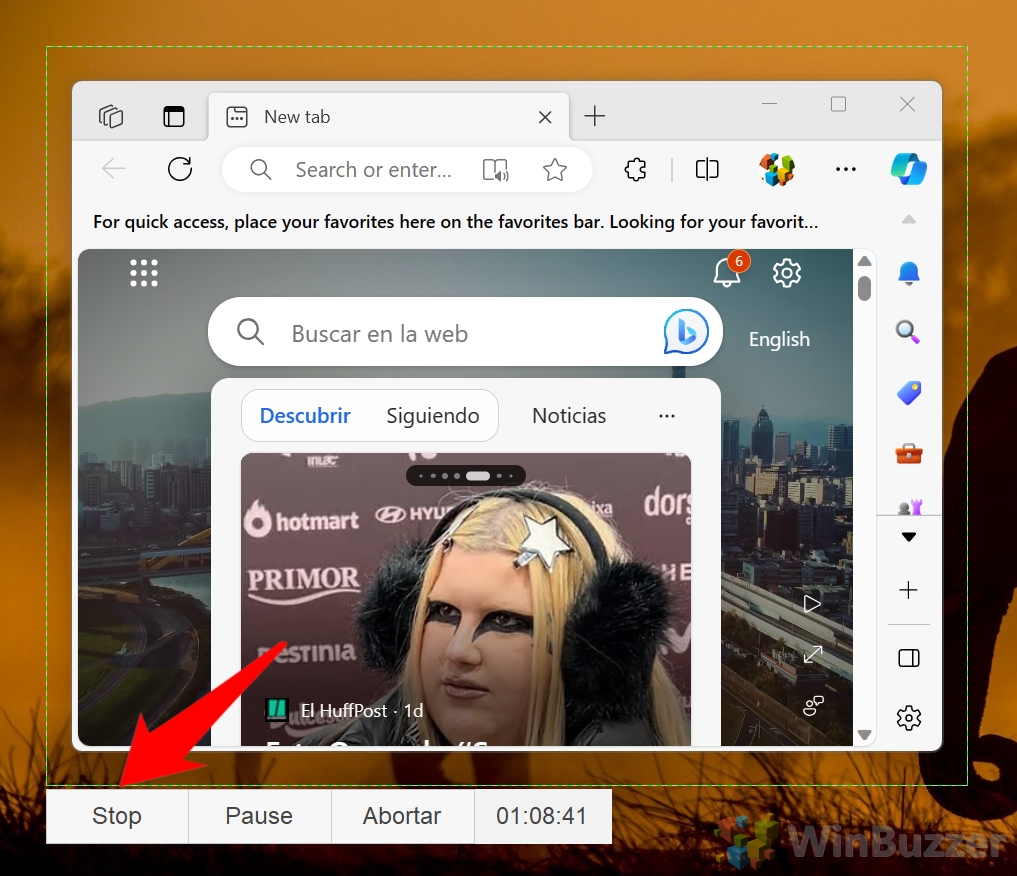
Comment enregistrer votre écran avec OBS Studio
OBS Studio est un outil gratuit d’enregistrement d’écran et de diffusion en direct de qualité professionnelle. Il est hautement personnalisable et convient aux utilisateurs avancés qui ont besoin d’un contrôle précis sur les paramètres vidéo et audio. Bien que puissante, sa complexité peut être intimidante pour les utilisateurs occasionnels ou les débutants.
Avantages : Gratuit, riche en fonctionnalités, idéal pour les enregistrements professionnels et le streaming.
Inconvénients : Nécessite une configuration et des connaissances techniques, excessif pour des tâches simples.
Instructions étape par étape
Installer et lancer OBS Studio
Téléchargez OBS Studio depuis le site officiel ou le Microsoft Store et installez-le. Ouvrez l’application après l’installation et terminez l’« Assistant de configuration automatique ».
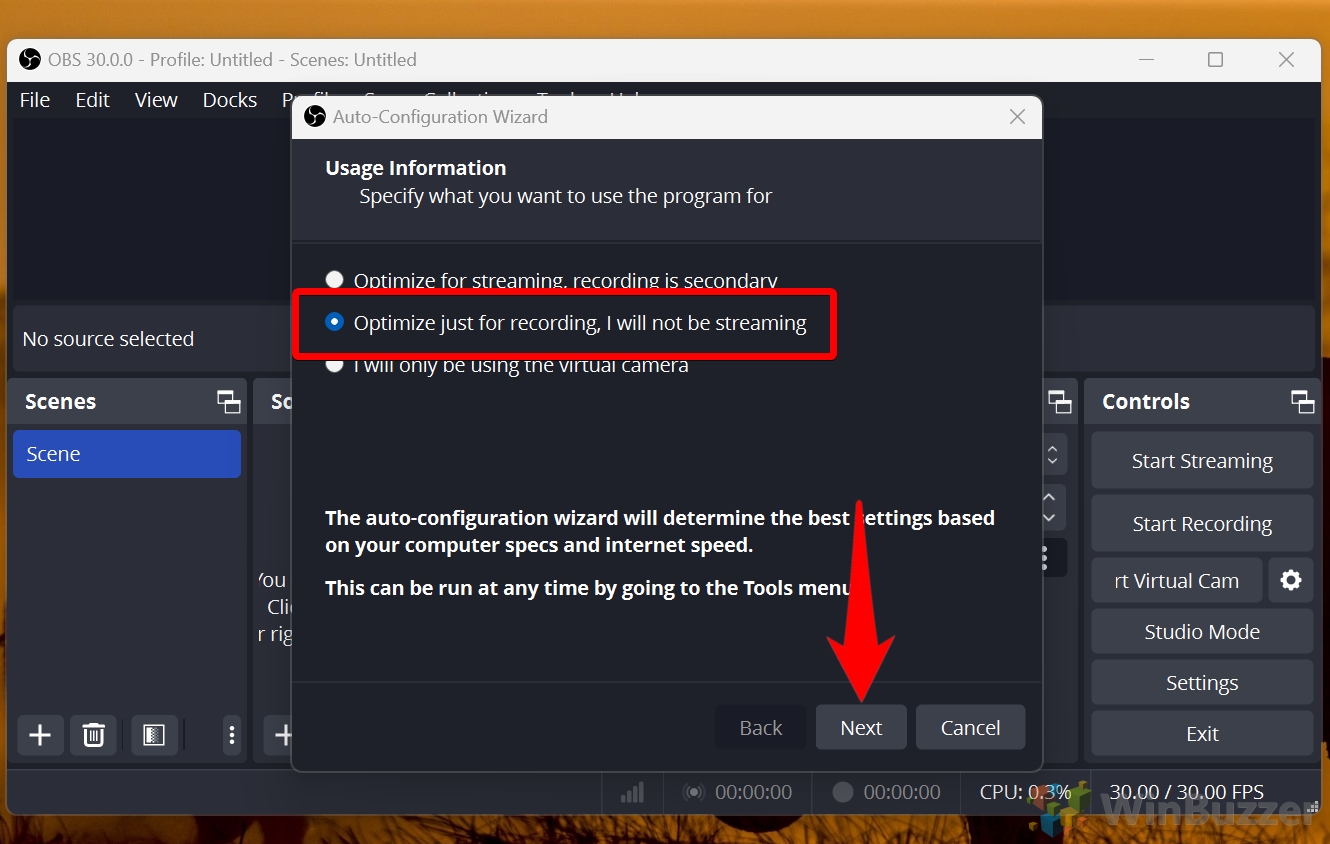 Configurer les paramètres d’enregistrement
Configurer les paramètres d’enregistrement
Sur l’écran d’accueil, cliquez sur Paramètres et accédez à la Sortie. Ajustez le chemin d’enregistrement et les paramètres de qualité selon vos besoins.
Ouvrez le menu Sources
Localisez la zone “Sources” dans l’interface principale d’OBS.. Cliquez sur le bouton + pour ouvrir le menu « Ajouter une source ».
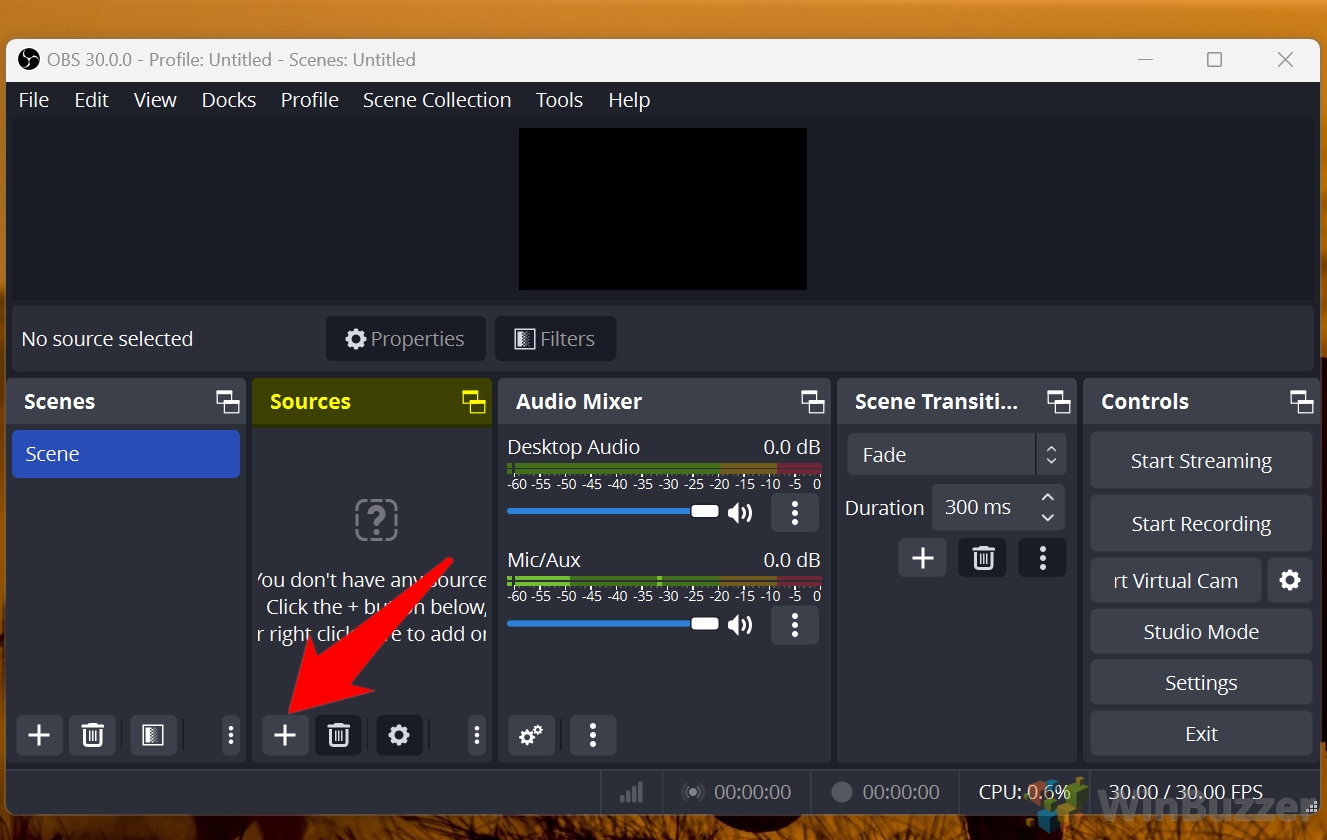 Sélectionner Capture d’affichage
Sélectionner Capture d’affichage
Dans le menu déroulant, sélectionnez « Capture d’affichage ». Cette option permet à OBS d’enregistrer la totalité de l’écran.
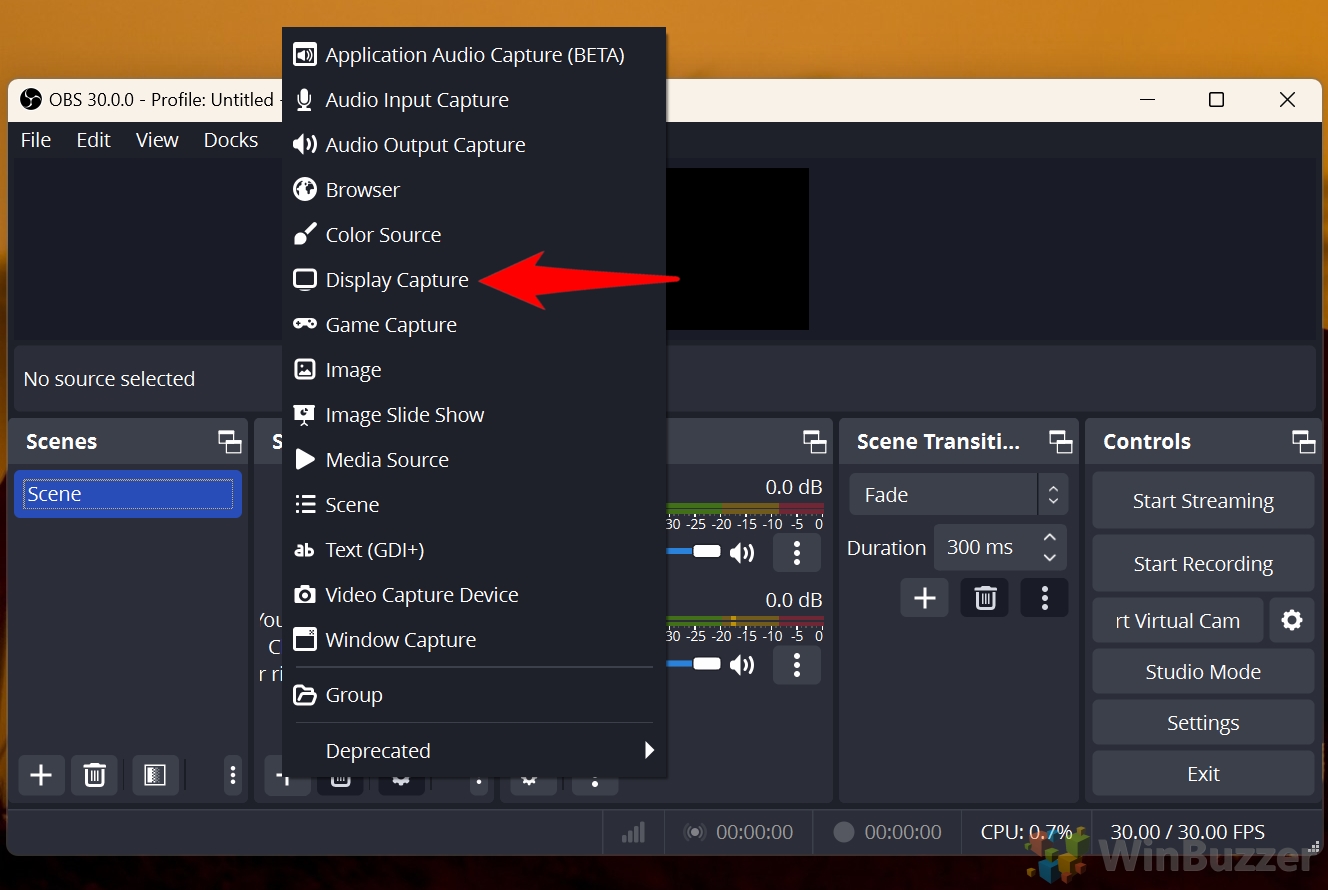 Configurer les paramètres d’affichage
Configurer les paramètres d’affichage
Une boîte de dialogue apparaîtra. Nommez votre source (par exemple, « Tutoriel ») et cliquez sur « OK ». Dans la boîte de dialogue suivante, choisissez le moniteur que vous souhaitez capturer si vous disposez de plusieurs écrans.
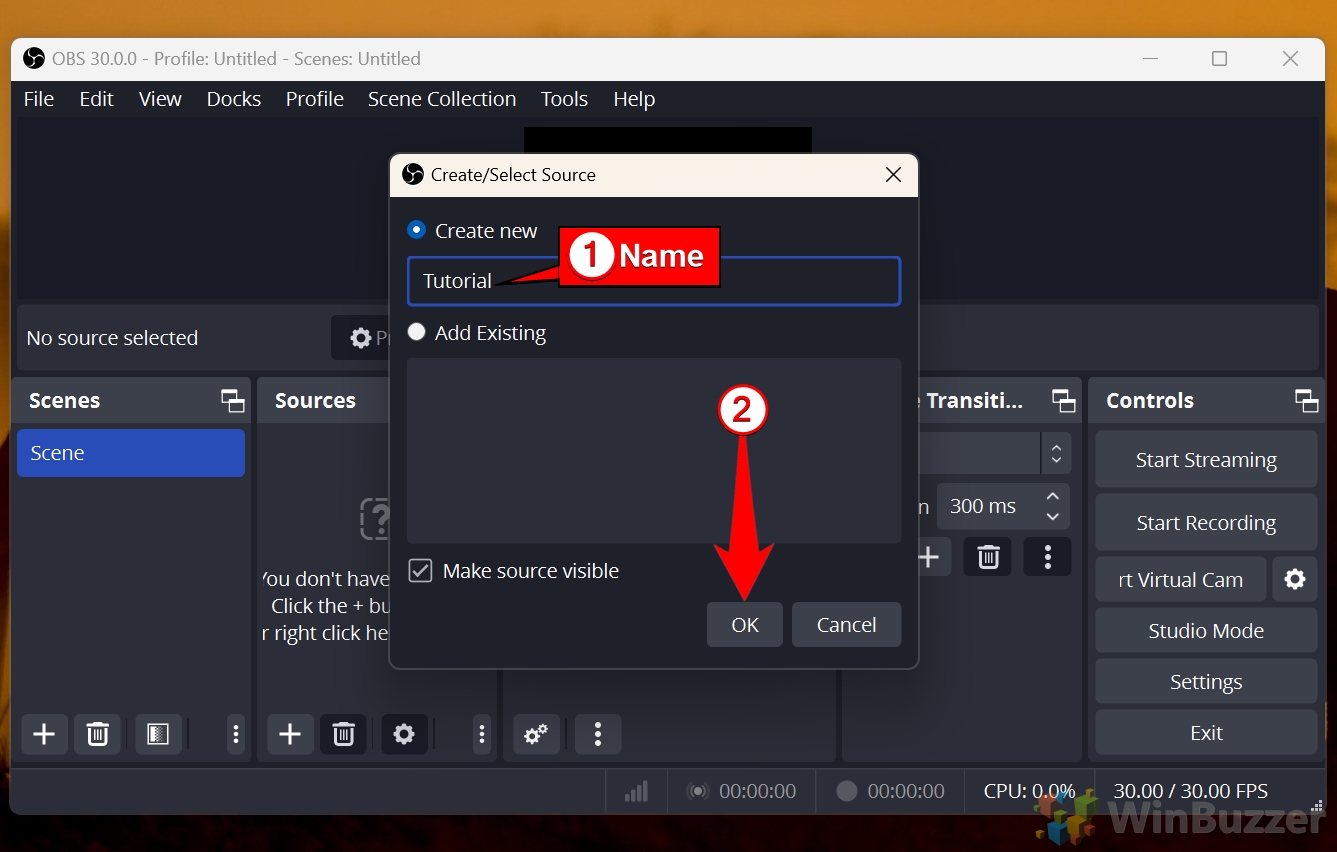 Démarrer l’enregistrement
Démarrer l’enregistrement
Cliquez sur le bouton « Démarrer l’enregistrement » en bas à droite de l’OBS. interface.
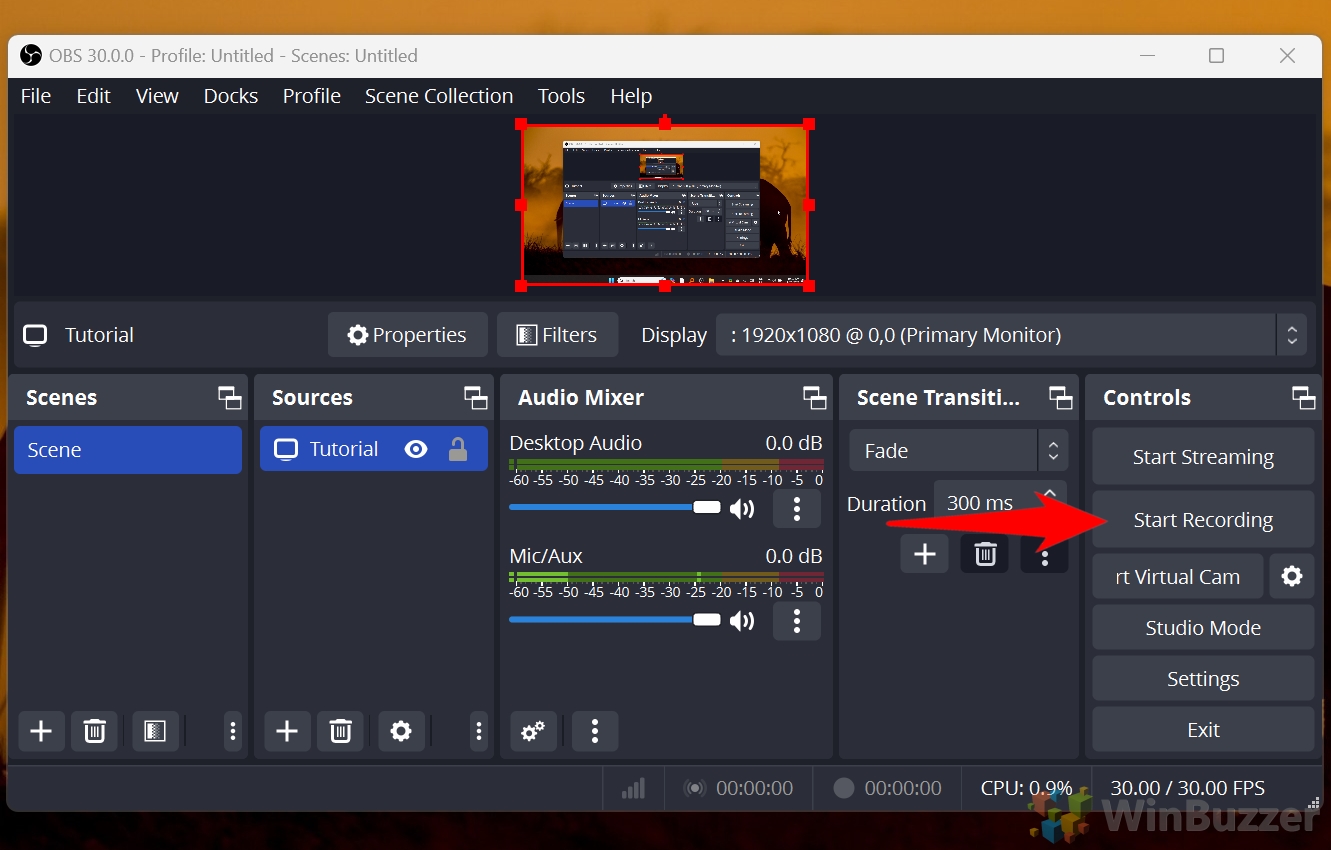 Arrêter l’enregistrement
Arrêter l’enregistrement
Lorsque vous avez terminé, cliquez sur le bouton « Arrêter l’enregistrement ». Vos vidéos seront enregistrées dans le répertoire spécifié dans les paramètres de sortie.
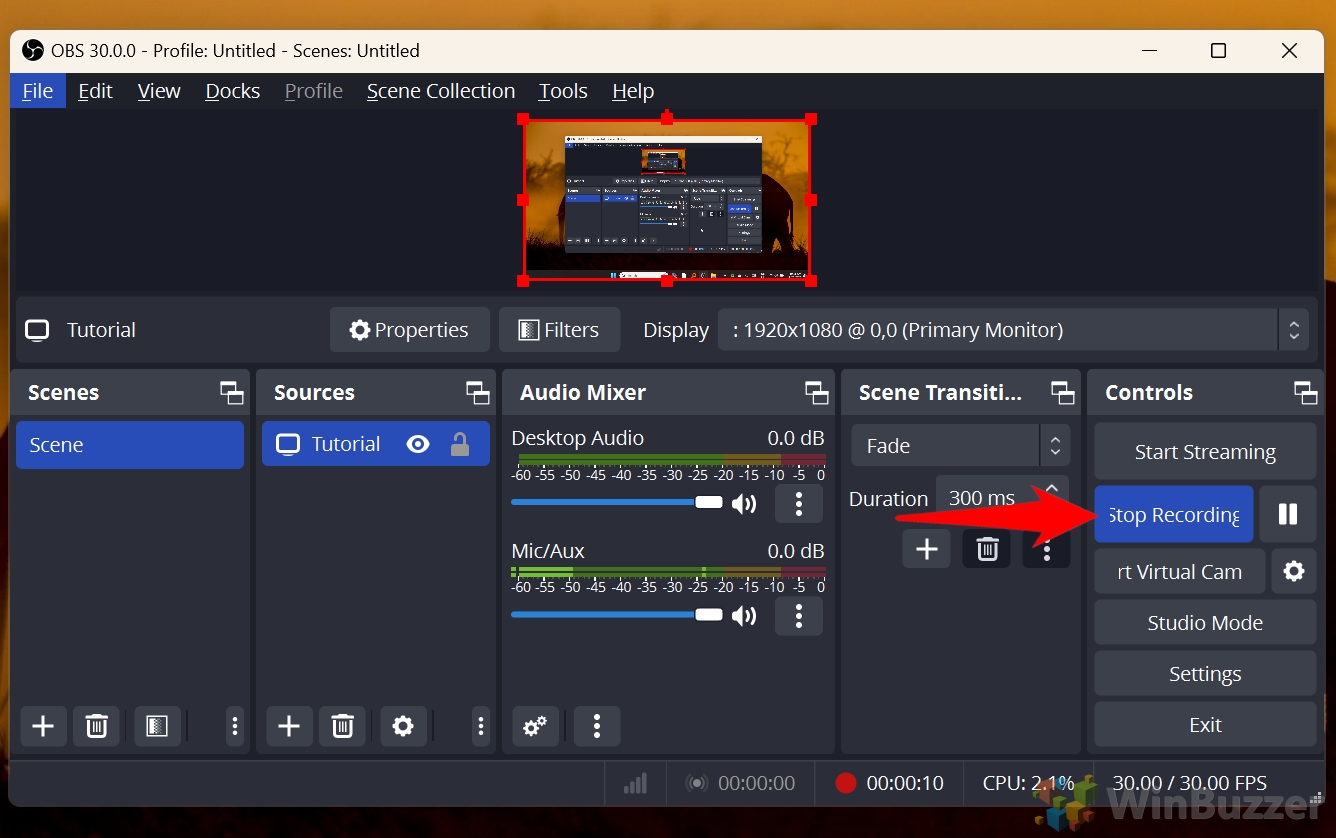 Localisez votre enregistrement
Localisez votre enregistrement
Après avoir arrêté l’enregistrement, accédez au dossier dans lequel OBS Studio enregistre votre fichiers. Par défaut, les enregistrements sont stockés dans C:\Users[YourUsername]\Videos, sauf si vous avez spécifié un répertoire différent dans les paramètres de sortie. Ouvrez l’Explorateur de fichiers et recherchez votre fichier pour l’afficher ou le modifier.
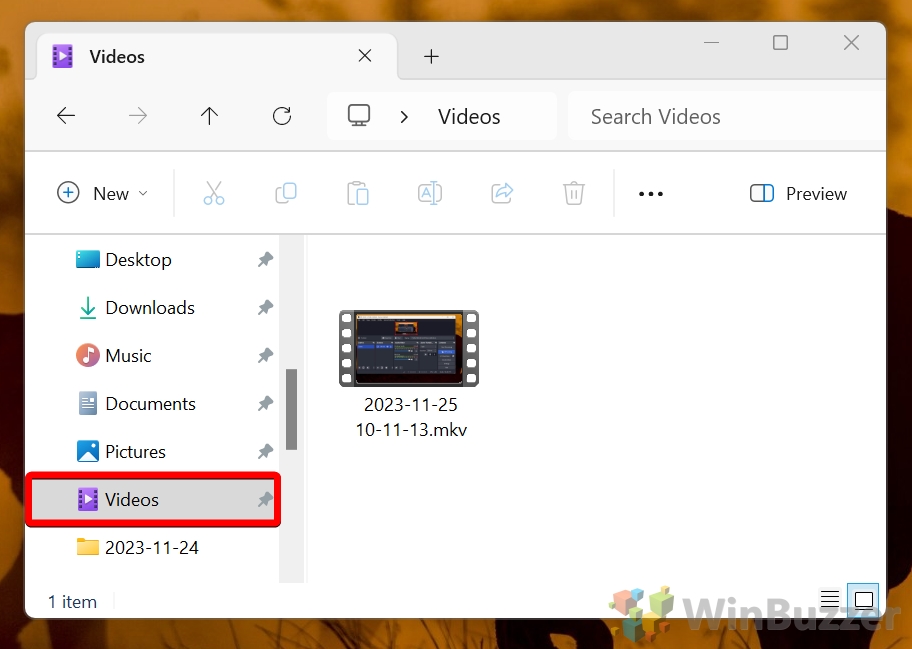
FAQ – Foire aux questions sur l’enregistrement d’écran sous Windows 11
1. Pourquoi l’enregistrement d’écran ne fonctionne-t-il pas sous Windows 11 ?
Les problèmes d’enregistrement d’écran peuvent provenir de plusieurs facteurs, tels que des autorisations d’enregistrement désactivées, des pilotes obsolètes ou des conflits avec d’autres applications. Pour résoudre ce problème :
Assurez-vous que l’outil d’enregistrement est activé. Accédez à Paramètres > Jeux > Xbox Game Bar et activez-le. Vérifiez les autorisations pour la capture d’écran sous Paramètres > Confidentialité et sécurité > Autorisations des applications. Mettez à jour vos pilotes graphiques et audio, car des pilotes obsolètes peuvent perturber la fonctionnalité d’enregistrement d’écran. Recherchez les conflits avec des applications tierces telles que des superpositions, des outils de partage d’écran ou des logiciels antivirus. Fermez ces applications et redémarrez votre PC.
Si le problème persiste, envisagez de réinstaller l’outil que vous utilisez ou de passer à une solution plus robuste comme OBS Studio.
2. Comment puis-je m’enregistrer et afficher mon écran ?
Pour enregistrer à la fois votre écran et votre webcam, OBS Studio offre le plus de flexibilité et de qualité. Suivez ces étapes :
Ouvrez OBS Studio et cliquez sur l’icône + dans la zone Sources. Ajoutez une source Display Capture pour enregistrer votre écran. Configurez-le pour capturer l’intégralité de votre bureau ou un moniteur spécifique. Ajoutez une source Périphérique de capture vidéo pour inclure votre webcam. Positionnez le flux de la webcam dans la mise en page OBS en fonction de vos besoins (par exemple, format image dans l’image). Ajustez les sources audio pour vous assurer que votre microphone et l’audio du système sont inclus. Cliquez sur Démarrer l’enregistrement pour capturer simultanément votre écran et votre webcam.
Cette configuration est idéale pour les présentations, les didacticiels ou les vidéos de jeux où votre présence ajoute une touche personnelle.
3. Comment activer l’enregistrement en arrière-plan dans Windows 11 ?
L’enregistrement en arrière-plan est une fonctionnalité de la Xbox Game Bar qui capture en continu votre écran et enregistre les dernières minutes d’activité. Voici comment l’activer :
Ouvrez Paramètres et accédez à Jeux > Captures. Activez Enregistrer en arrière-plan pendant que je joue à un jeu. Configurez la durée maximale d’enregistrement (par exemple, 30 secondes à 10 minutes pour la plupart des systèmes). Les PC haut de gamme peuvent prendre en charge des durées plus longues.
Cette fonctionnalité fonctionne mieux pour les jeux ou les applications en plein écran et peut être déclenchée avec le raccourci Windows+Alt+G pour enregistrer les derniers instants. Notez que l’enregistrement en arrière-plan peut avoir un impact sur les performances du système, alors désactivez-le lorsqu’il n’est pas nécessaire.
4. Comment enregistrer une activité d’écran avec de l’audio sous Windows 11 ?
La Xbox Game Bar et OBS Studio prennent en charge l’enregistrement audio en plus de la capture d’écran :
Xbox Game Bar : Avant de démarrer un enregistrement, assurez-vous que l’icône du microphone est activée. Cela enregistre votre voix avec l’audio du système. OBS Studio : ajoutez une source Audio Input Capture pour inclure votre microphone et configurez Desktop Audio pour capturer les sons du système. Vous pouvez ajuster les niveaux de volume individuels pour plus de clarté.
Ces outils vous permettent d’enregistrer une narration pour des didacticiels ou de capturer l’audio du jeu pour des vidéos de jeu.
5. Où mes enregistrements d’écran sont-ils enregistrés dans Windows 11 ?
Les enregistrements d’écran de différents outils sont enregistrés aux emplacements suivants :
Xbox Game Bar : accédez à Vidéos > Captures dans l’Explorateur de fichiers. OBS Studio : accédez au dossier spécifié sous Paramètres > Sortie > Chemin d’enregistrement. La valeur par défaut est souvent Vidéos. ShareX : ouvrez les paramètres de l’application pour trouver le répertoire de sauvegarde par défaut ou consultez la section des enregistrements récents.
Si vous ne parvenez pas à localiser vos fichiers, recherchez les fichiers récemment modifiés dans l’Explorateur de fichiers en utilisant l’extension de fichier appropriée (par exemple, .mp4 ou .avi).
6. Puis-je enregistrer mon écran gratuitement sur Windows 11 ?
Oui, Windows 11 inclut plusieurs options gratuites pour l’enregistrement d’écran :
Xbox Game Bar : A outil intégré pour les besoins d’enregistrement de base, y compris l’audio du système et l’édition limitée. Snipping Tool : une application légère permettant d’enregistrer des zones spécifiques de l’écran, même si elle ne capture pas le son. ShareX : un programme open source doté de fonctionnalités avancées, notamment la création de GIF et des configurations personnalisées. OBS Studio : une application gratuite de qualité professionnelle, idéale pour les enregistrements de haute qualité et la diffusion en direct.
Tous ces outils sont gratuits et ne nécessitent aucun abonnement ni paiement.
7. Comment puis-je capturer mon écran au format GIF ?
ShareX est le meilleur outil pour créer des GIF à partir d’enregistrements d’écran. Voici comment procéder :
ouvrez ShareX et cliquez sur Capturer > Enregistrement d’écran (GIF). Sélectionnez la zone de l’écran que vous souhaitez enregistrer. Vous pouvez également configurer les fréquences d’images et la résolution dans les paramètres pour une qualité GIF optimale. Démarrez et arrêtez l’enregistrement selon vos besoins. Le GIF est automatiquement enregistré dans le dossier par défaut ou dans un emplacement personnalisé que vous avez spécifié.
C’est une excellente option pour créer de courtes animations en boucle pour les didacticiels, les rapports de bogues ou les réseaux sociaux.
8. Comment capturer une fenêtre d’application spécifique dans Windows 11 ?
Vous pouvez enregistrer une seule fenêtre d’application à l’aide de la Xbox Game Bar et d’OBS Studio :
Xbox Game Bar : ouvrez l’application que vous souhaitez enregistrer et appuyez sur Windows+G. Dans la fenêtre Capturer, cliquez sur Enregistrer pour capturer uniquement la fenêtre active. OBS Studio : ajoutez une source Window Capture, sélectionnez l’application souhaitée dans la liste déroulante et configurez ses paramètres.
Cette méthode est idéale pour créer des enregistrements clairs sans distractions provenant d’autres parties de l’écran.
9. Combien de temps puis-je enregistrer mon écran à l’aide des outils Windows 11 ?
La durée des enregistrements d’écran dépend de l’outil que vous utilisez :
Xbox Game Bar : Permet jusqu’à 4 heures d’enregistrement continu par session. OBS Studio : n’a pas de limite de temps, à condition que vous disposiez d’un espace de stockage et de ressources système suffisants.
Pour les enregistrements longs, assurez-vous que votre système fonctionne de manière optimale pour éviter les interruptions et vérifiez que votre disque dispose de suffisamment d’espace libre.
10. Comment enregistrer mon écran sans télécharger de logiciel supplémentaire ?
Windows 11 inclut des outils intégrés tels que la Xbox Game Bar et l’Snipping Tool, qui vous permettent d’enregistrer votre écran sans aucun téléchargement. Utilisez Windows+G pour lancer la Xbox Game Bar afin de capturer des jeux et d’autres applications. Pour les tâches légères, ouvrez l’outil Capture pour enregistrer des zones d’écran spécifiques. Les deux options sont faciles à utiliser et déjà installées.
Windows 11 et 10 proposent plusieurs façons de prendre des captures d’écran. Dans notre autre guide, nous vous montrons comment prendre une capture d’écran à l’aide des raccourcis, de l’outil Snipping, de la Xbox Game Bar et des outils de capture d’écran gratuits Greenshot et ShareX.
Connexe : Comment enregistrer de l’audio sur Windows 11 ou 10 avec un enregistreur vocal ou Audacity
Que ce soit pour une présentation, une chanson ou une vidéo YouTube, à un moment donné de votre vie, vous devrez enregistrer audio depuis votre ordinateur. Dans notre autre guide, nous vous montrons comment enregistrer de l’audio avec l’enregistreur vocal Windows intégré et Audacity, un outil open source gratuit.